[Funktioniert zu 100%] Verwendung von After Effects Feather Edges
Das Weichzeichnen der Kanten von Bildern, Formen, Text und Masken ist eine häufig verwendete Technik in After Effects, um Elemente nahtlos in eine Komposition einzufügen oder subtile Schlagschatten zu erzeugen. Der Weichzeichnungseffekt macht harte Kanten eines Elements weicher, indem er die Kante transparent macht. Die Stärke des Weichzeichners bestimmt, wie viele Pixel auf beiden Seiten der Kante weichgezeichnet werden.
Das Erlernen der korrekten Anwendung des Weichzeichners in After Effects ist eine wesentliche Fähigkeit für jeden Grafiker oder Visual Effects Designer. In diesem Tutorial decken wir alles ab, was Sie über die Kantenglättung in After Effects wissen müssen. Wir zeigen Ihnen, wo Sie die Weichzeichnungsoptionen finden, wie die Weichzeichnung auf verschiedenen Ebenentypen funktioniert, wie Sie die Stärke der Weichzeichnung am besten einstellen und wie Sie Kanten in After Effects weichzeichnen.
Teil 1. Wie man After Effects Feather Edges verwendet
Das Hinzufügen einer weichen und diffusen Kante zu grafischen Elementen in Ihren After Effects-Projekten kann ihnen einen organischeren, gemischten Eindruck verleihen. Der Prozess des Weichzeichnens glättet die harten, verpixelten Kanten von Ebenen, indem diese Kantenpixel halbtransparent gemacht werden. Dadurch entsteht ein subtiler Farbverlauf zwischen den undurchsichtigen und transparenten Bereichen.
After Effects bietet zwei einfache Möglichkeiten, um schnell einen gefiederten Look zu erzielen - mit der Maskenfeder auf Formebenen oder dem Effekt "Fast Box Blur effect". In diesem Tutorial werden wir uns mit diesen beiden After Effects Kantenfedern beschäftigen.
Schritt 1 - Weichzeichnen einer Form-Schicht
1.Erstellen Sie eine neue Formebene, indem Sie auf Ebene > Neu > Formebene gehen. Zeichnen Sie eine Vektorform wie ein Rechteck, einen Kreis usw. Klicken Sie bei ausgewählter Formebene im Paneel "Formattribute" auf die Schaltfläche "Hinzufügen" und wählen Sie "Maske". Dadurch wird Ihrer Formebene eine Maske hinzugefügt.

2.Passen Sie den Maskenpfad so an, dass er den Bereich abdeckt, den Sie weichzeichnen möchten. Stellen Sie sicher, dass der Maskenmodus auf "Keine" eingestellt ist. Erweitern Sie die Maskeneinstellungen im Paneel der Zeitleiste. Passen Sie unter "Maske" den Parameter " Weichzeichnen" an, um die Stärke des Weichzeichnens zu erhöhen. Je höher der Wert, desto ausgedehnter ist die Weichzeichnung.

3.Sie können auch den Parameter Maskenerweiterung anpassen, um zu steuern, wie weit die Weichzeichnung über den Maskenrand hinausreicht.
Schritt 2 - Verwendung von Fast Box Blur
1.Wenden Sie im Paneel "Effekte & Vorgaben" den Effekt "Fast Box Blur" auf Ihre Ebene an. Erhöhen Sie den Unschärferadius, um die Kanten weichzuzeichnen. Höhere Werte sorgen für eine breitere Weichzeichnung.

2.Aktivieren Sie die Option Kantenpixel wiederholen, damit sich die Unschärfe über die Ebenengrenze hinaus ausbreitet. Verstellen Sie den Wert nach Bedarf. Sie können auch die Weichzeichnerdimensionen auf Horizontal oder Vertikal reduzieren, um nur in eine Richtung zu verwischen.

Teil 2. Die beste Alternative zum Fotos Verbessern mit HitPaw FotorPea
Die After Effects Feather Edges sind zwar eine große Hilfe bei der Überblendung von Elementen und der Erstellung professioneller Effekte, aber es kann vorkommen, dass Sie die Qualität und die Details Ihrer Bilder verbessern möchten, bevor Sie sie in After Effects importieren. Hier kommt ein spezielles Fotooptimierer-Tool wie HitPaw FotorPea ins Spiel.
HitPaw FotorPea ist ein vielseitiger KI-gesteuerter Fotooptimierer, der über die einfache Weichzeichnung hinausgeht und die Schärfe, Rauschreduktion und Hochskalierung von Bildern verbessert. Mit der Ein-Klick-Verbesserungsfunktion von Photo Enhancer kann die Software automatisch Bereiche in einem Foto erkennen, die verbessert werden müssen, und intelligente Anpassungen für optimale Qualität vornehmen.
MerkmaleLassen Sie uns einen kurzen Blick auf einige der wichtigsten Hauptmerkmale dieses Tools werfen:
- Leistungsstarke KI-Engines zur Reduzierung von Rauschen/Körnung, Erhöhung der Auflösung, Wiederherstellung beschädigter Bereiche und mehr mit einem einzigen Klick
- Vergrößerung und Hochskalierung von Bildern bis zu einer Auflösung von 8K ohne Qualitätseinbußen
- Erweiterte Algorithmen zur Gesichtsretusche bei Porträts
- Stapelverarbeitung zur Verbesserung mehrerer Bilder auf einmal
- Support für alle gängigen Bildformate wie JPG, PNG, TIFF
Schritt 1:Laden Sie HitPaw FotorPea von der offiziellen Website herunter und installieren Sie es auf Ihrem Mac oder Windows. Dadurch erhalten Sie Zugriff auf die neuesten Funktionen der KI-Verbesserer.
Schritt 2:Öffnen Sie HitPaw und importieren Sie die gewünschte Bilddatei, die Sie in After Effects verwenden möchten. Sie können gängige Formate wie JPG, PNG und TIFF durch Ziehen und Ablegen oder mit der Option "Datei auswählen" importieren.

Schritt 3:Wählen Sie das optimale KI-Verbesserer-Modell je nach den Anforderungen Ihres Fotos. Das Modell "Allgemein" eignet sich gut für allgemeine Verbesserungen, "Entrauschen" für die Reduzierung von Körnung/Rauschen, "Gesicht" für die Schärfung von Porträts, usw.

Schritt 4:Klicken Sie auf die Schaltfläche "Vorschau", um Ihr von der KI verbessertes Foto in Echtzeit zu sehen. Die Algorithmen analysieren und verbessern die Bildqualität fachmännisch.

Schritt 5:Wenn Sie zufrieden sind, exportieren Sie das optimierte Foto, indem Sie auf "Exportieren" klicken. Das optimierte Bild kann nun in After Effects importiert werden, um es zu glätten und andere Effekte zu erzielen.

Teil 3. FAQs zu Feather Edges After Effects
F1. Wie macht man weiche Kanten in After Effects?
A1. Es gibt zwei Möglichkeiten, in After Effects weiche Kanten zu erzeugen: mit einer Maskenweichzeichnung auf einer Formebene oder mit dem Effekt " Fast Box Blur". Bei einer Maskenweichzeichnung fügen Sie einer Formebene eine Maske hinzu, erweitern die Federeigenschaft und erhöhen den Wert, um die Kanten weicher zu machen. Beim Fast Box Blur wenden Sie den Effekt auf eine Ebene an und erhöhen den Weichzeichnerradius, um die Kanten weicher zu machen.
F2. Wie kann man eine Form in After Effects weichzeichnen?
A2. So können Sie die Kanten einer Form in After Effects weichzeichnen: Erstellen Sie zunächst eine neue Formebene und zeichnen Sie eine Vektorform wie ein Rechteck oder eine Ellipse. Dann fügen Sie der Formebene eine Maske hinzu, indem Sie im Paneel "Formattribute" auf die Schaltfläche "Hinzufügen" klicken. Passen Sie den Maskenpfad so an, dass er den Bereich covert, den Sie abfedern möchten. Stellen Sie sicher, dass der Maskenmodus auf nichts eingestellt ist. Erweitern Sie dann die Maskeneinstellungen und erhöhen Sie den Parameter "Weichzeichnung", um die Ausdehnung der Weichzeichnung zu steuern.
Fazit
Erfahren Sie, wie Sie die Weichzeichnung in After Effects meistern, und nutzen Sie HitPaw FotorPea, um Ihre Ausgangsdateien zunächst auf das nächste Niveau zu bringen.
Wenn Sie Ihre Fotos vor der Weichzeichnung in AE mit HitPaw verbessern, erzielen Sie noch bessere Ergebnisse in Ihren endgültig gerenderten Kompositionen. Wir empfehlen Ihnen, HitPaw FotorPea herunterzuladen, um die Effekte und Modelle selbst auszuprobieren.

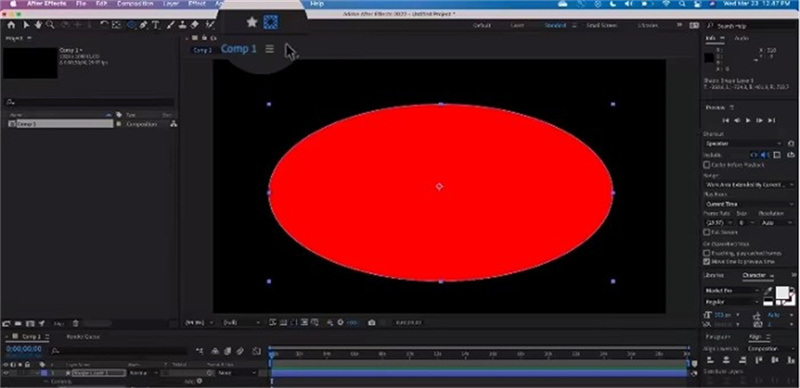

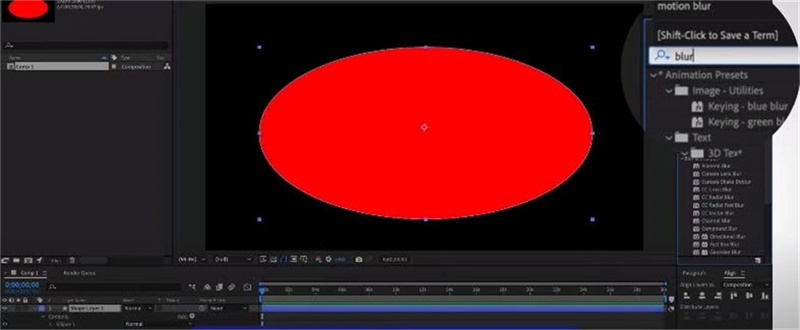
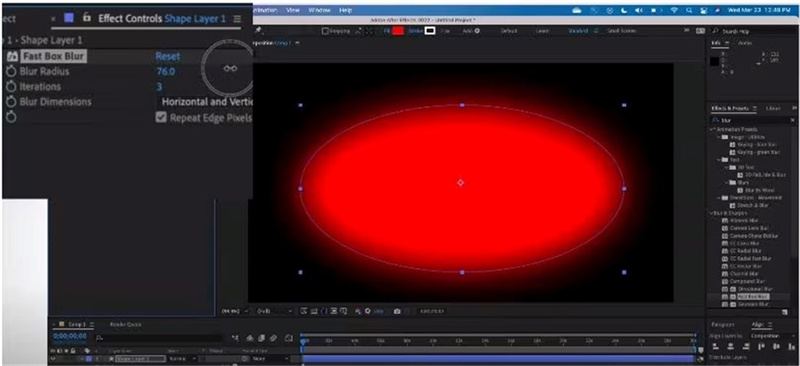





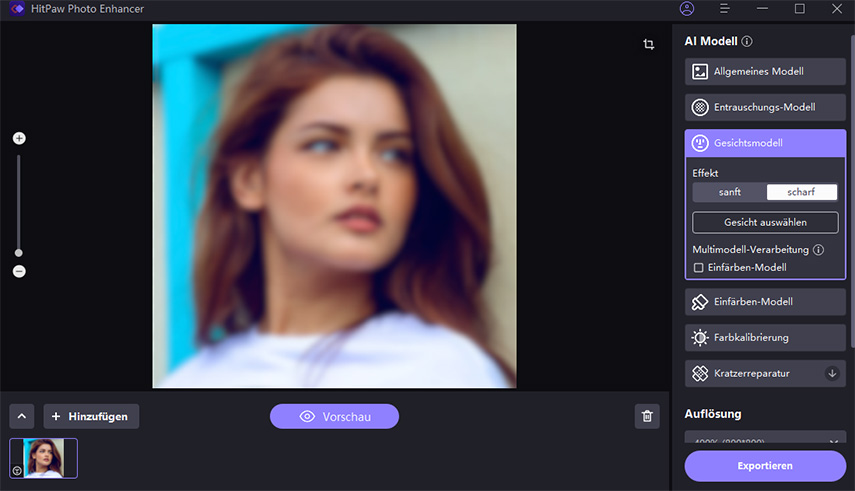
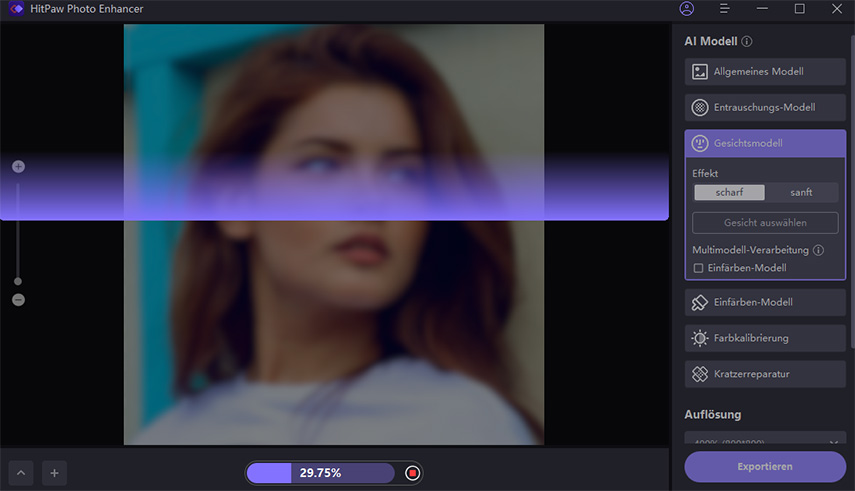


 HitPaw Univd
HitPaw Univd  HitPaw VikPea
HitPaw VikPea
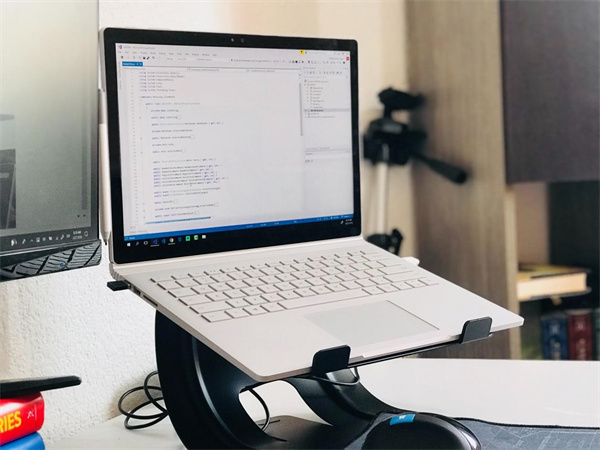



Teile diesen Artikel:
Wählen Sie die Produktbewertung:
Joshua Hill
Chefredakteur
Ich bin seit über fünf Jahren als Freiberufler tätig. Es ist immer beeindruckend Wenn ich Neues entdecke Dinge und die neuesten Erkenntnisse, das beeindruckt mich immer wieder. Ich denke, das Leben ist grenzenlos.
Alle Artikel anzeigenKommentar hinterlassen
Erstellen Sie Ihre Rezension für HitPaw-Artikel